很多小伙伴在电脑上使用了win10系统后都在右下角出现了一串文字,显得很不美观,今天就给你们带来了如何隐藏Win10右下角的文字提示,有需要的就来学习一下吧。
1、右击左下角的开始按钮,点击“运行”。
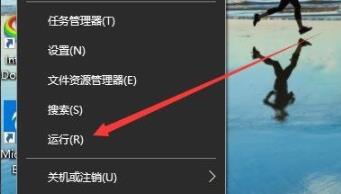
2、在运行窗口中输入“regedit”。
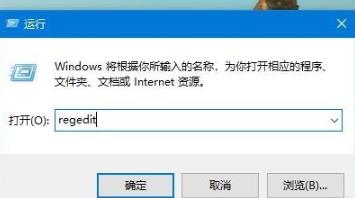
3、在注册表编辑窗口中定位到:HKEY_CURRENT_USERControl PanelDesktop注册表项。
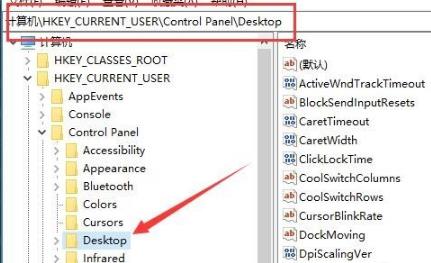
4、在右侧窗口点击:PaintDesktopVersion注册表键值,并点击“修改”。
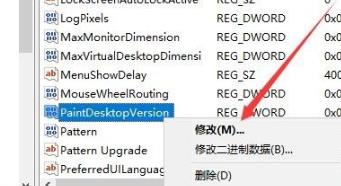
5、将“数值数据”修改为1。
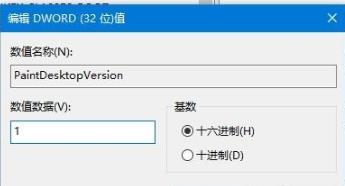
6、回到桌面后再次右击左下角开始,点击注销重启一下即可。
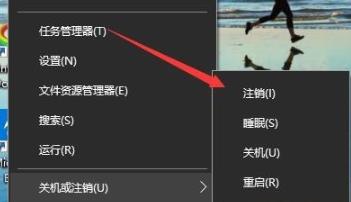
以上是如何隐藏Win10右下角的文字提示的详细内容。更多信息请关注PHP中文网其他相关文章!




